1、下载最新版本闪兔, 解压后双击运行Rabbit.exe程序 。 运行闪兔一键系统重装软件会自动检测您的硬件并匹配适合您的操作系统, 小编这里匹配的是windows7 32位系统, 点击立即重装按钮, 进入下一步
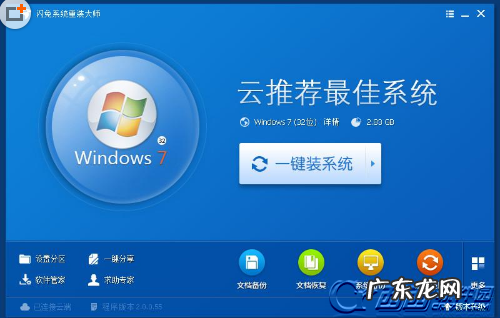
文章插图
2、点击立即重装后, 闪兔系统重装大师会让您备份电脑上的重要资料, 包括“我的文档”、“收藏夹”、“桌面”资料, 如果您有需要可以备份资料, 如果没有重要资料可以直接点击取消进入下一步
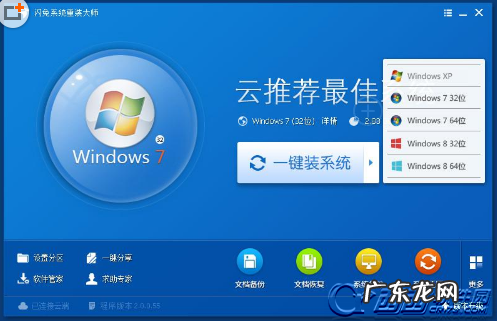
文章插图
3、接着, 闪兔系统重装大师工具接着会下载智能云匹配的操作系统, windows7系统下载大约需要30-60分钟, 请耐心等待
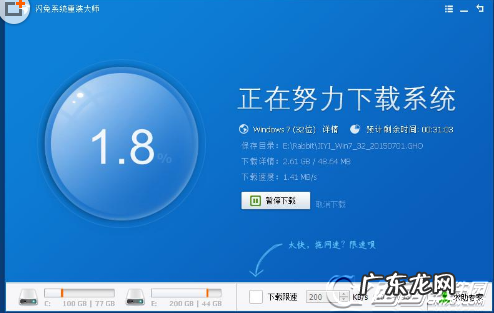
文章插图
4、待windows7系统下载完毕后, 闪兔系统重装大师工具会提示您“一键重装系统已准备就绪, 软件即将重启计算机自动完成系统安装”, 点击立刻重启即可
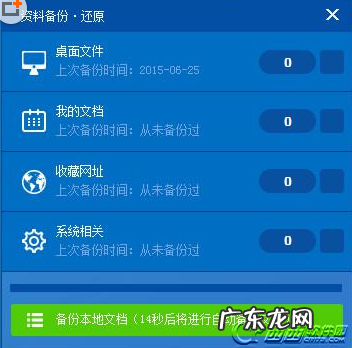
文章插图
【最干净的一键重装系统? 闪兔系统重装大师怎么用】 5、电脑系统重启后, 就会进入闪兔系统安装过程, 这里显示的是系统安装驱动过程 。
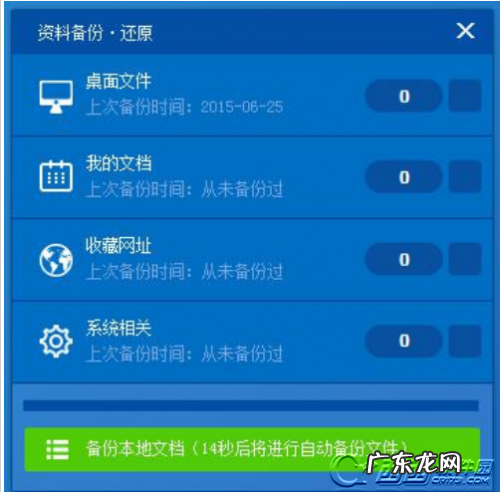
文章插图
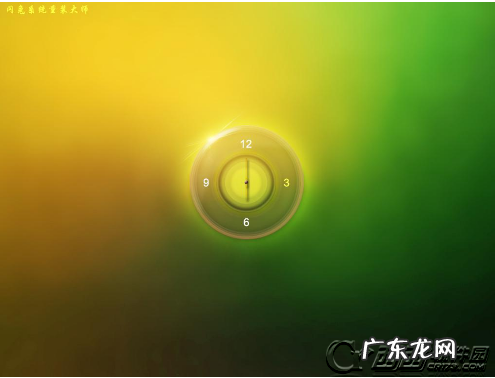
文章插图
6、经过一段时间的等待后, 闪兔一键系统重装完成 。 下面是闪兔专属windows7 32位操作, 专属的闪兔重装系统, 干净整洁的桌面

文章插图
- 如何培养中班幼儿良好的行为习惯 缤纷
- 电子体重秤什么牌子的好?
- 淘宝做浏览单任务的软件推荐,有何优势?
- 在西藏,男女同住一个帐篷里的女性,应该怎样保护自己的隐私?
- 有人用过BMI体重秤吗?什么牌子的好?
- win10重装win7的后果 教你盗版win7升级到win11系统教程
- win10如何进入带命令提示符的安全模式 带你详细了解一下win11系统的标准配置
- win11正式版激活码 win11激活码
- 篮球实力排行榜前十名 笔记本内存排行榜的详细介绍
- 感谢刷礼物的大哥套词搞笑 感谢刷礼物的大哥套词
特别声明:本站内容均来自网友提供或互联网,仅供参考,请勿用于商业和其他非法用途。如果侵犯了您的权益请与我们联系,我们将在24小时内删除。
